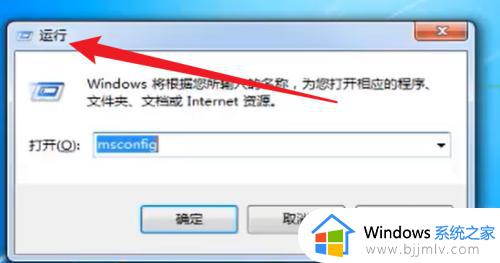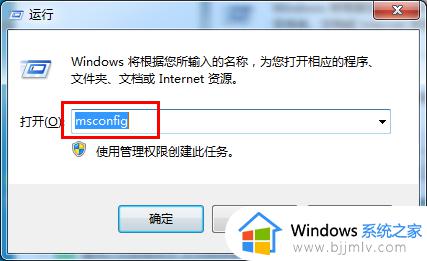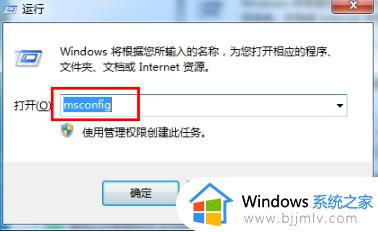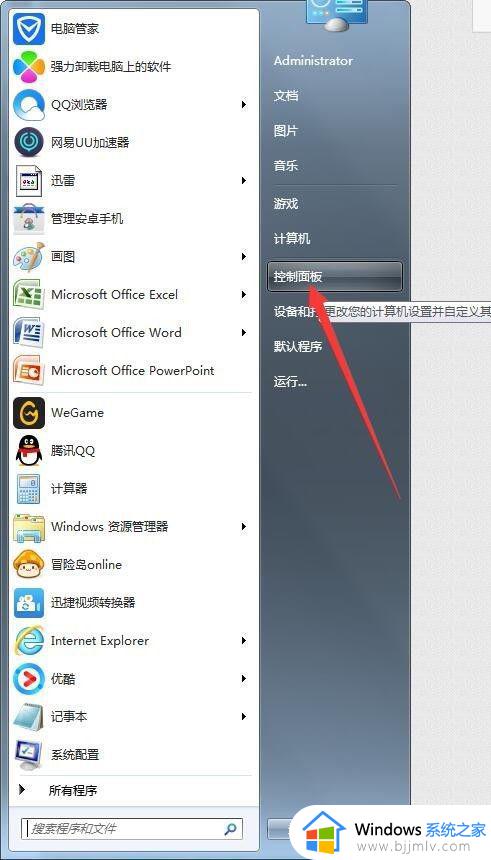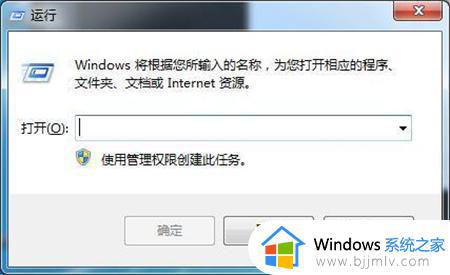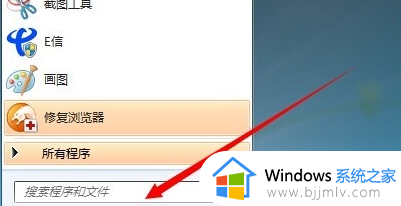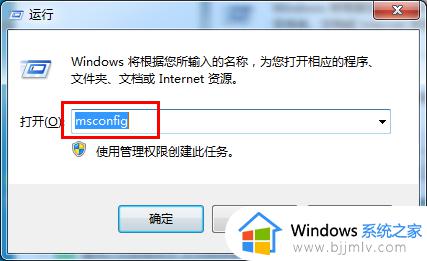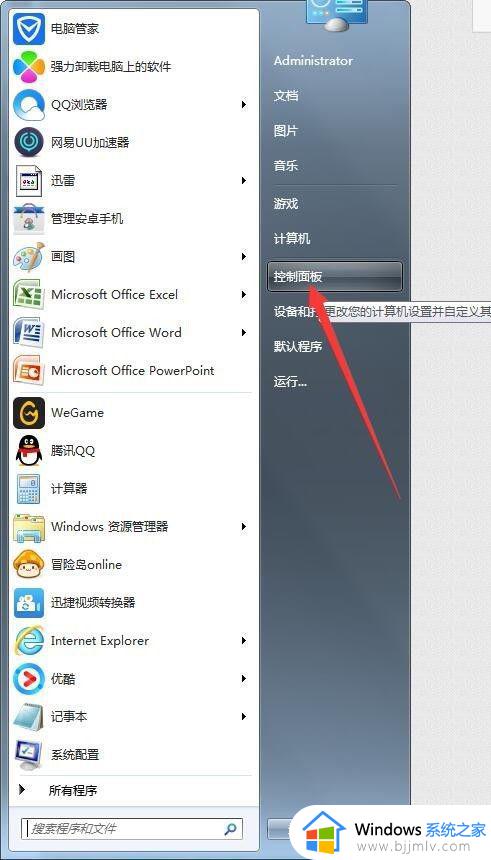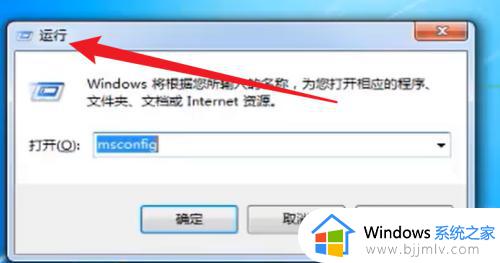win7系统开机启动项在哪里设置 win7系统开机启动项怎么设置
更新时间:2023-02-27 11:23:59作者:runxin
我们在启动win7电脑的过程中,系统中除了一些重要的服务功能会自动启动之外,还有用户在电脑上安装的程序,可是当win7系统中的开机启动项过多是难免会导致开机速度变慢,对此win7系统开机启动项在哪里设置呢?这里小编就来告诉大家win7系统开机启动项设置方法。
具体方法:
1、在桌面后我们点击开始菜单,在搜索框中输入“msconfig”,弹出系统配置窗口。
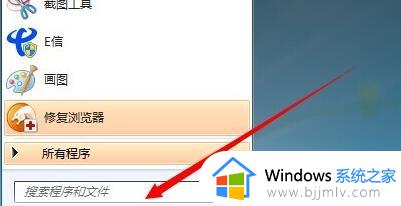
2、 在窗口中点击启动,能够看到当前计算机的启动项。
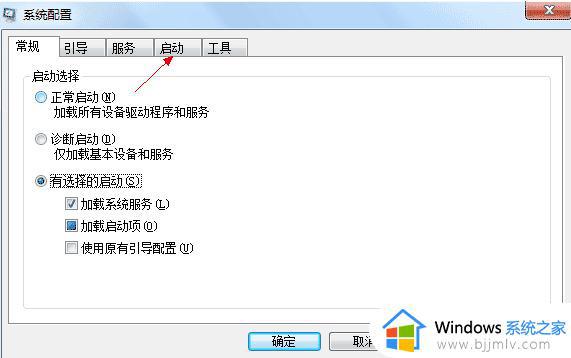
3、 我们如果不想让某一启动项继续开机启动,把此开机启动项前面的勾选去掉即可。另外,也可以选择全部启用或全部禁用。点击确定。
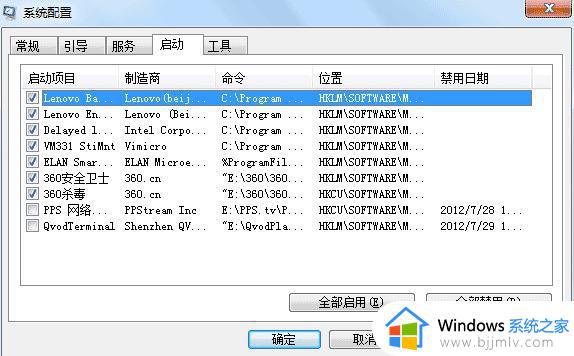
4、重启计算机之后就会开始生效。
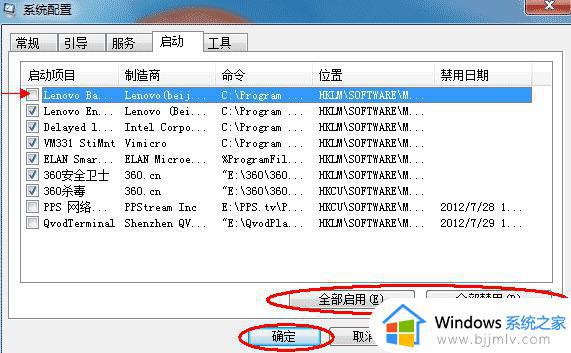
上述就是小编给大家讲解的win7系统开机启动项设置方法了,有需要的用户就可以根据小编的步骤进行操作了,希望能够对大家有所帮助。